Narratorin poistaminen käytöstä Windows 10:ssä

Narrator on Windows 10:n työkalu, joka antaa äänipalautetta kaikesta, mitä tietokoneesi näytöllä näkyy. Siinä on pikanäppäin
Nämä ovat vaiheet, jotka sinun on noudatettava poistaaksesi Narratorin käytöstä Windows 10:ssä.
Siirry Windows-asetuksiin
Siirry kohtaan Helppokäyttöisyys.
Siirry vasemmassa ruudussa Narratoriin.
Etsi oikeanpuoleisesta ruudusta Narratorin alta oleva kytkin ja kytke se pois päältä.
Tyhjennä "Salli pikanäppäimen käynnistää Narrator" -ruutu poistaaksesi Narrator-pikanäppäimen käytöstä.
Narrator on Windows 10:n työkalu, joka antaa äänipalautetta kaikesta, mitä tietokoneesi näytöllä näkyy. On olemassa pikanäppäin, joka käynnistää Narratorin, ja huomaan, että otan sen vahingossa käyttöön pahimpina mahdollisina aikoina. Missä tahansa olenkin, missä hiljaisuutta odotetaan, kuten kirjastossa, jotenkin kirjoitan vahingossa Windows-logon + Ctrl + Enter -komennon käynnistääkseni Narratorin. Vaikka Narrator on hyödyllinen näkövammaisille, en halua sitä Windows 10 -tietokoneelleni. Niin hyödyllinen kuin Narrator voi olla, niille, jotka eivät sitä tarvitse, Narrator voi nopeasti tulla ärsyttäväksi.
Microsoft haluaa varustaa jokaisessa Windowsin iteraatiossa lukuisia saavutettavuus- ja helppokäyttöominaisuuksia, jotka tekevät Windowsin käyttämisestä helppoa vammaisille. Onneksi Narratorin sammuttaminen Windows 10:ssä on suhteellisen helppoa, jos et tarvitse sitä. Sinun tulee tehdä tämä:
1. Siirry suoraan Windows-asetuksiin pikanäppäimellä: Windows-logo + I
2. Siirry kohtaan Helppokäyttöisyys .
3. Siirry vasemmassa ruudussa Narratoriin .
4. Etsi oikeanpuoleisesta ruudusta Narratorin alta oleva kytkin ja kytke se pois päältä .
5. Poista Narrator-pikanäppäin käytöstä poistamalla Salli pikanäppäimen käynnistää Narrator -ruutu.
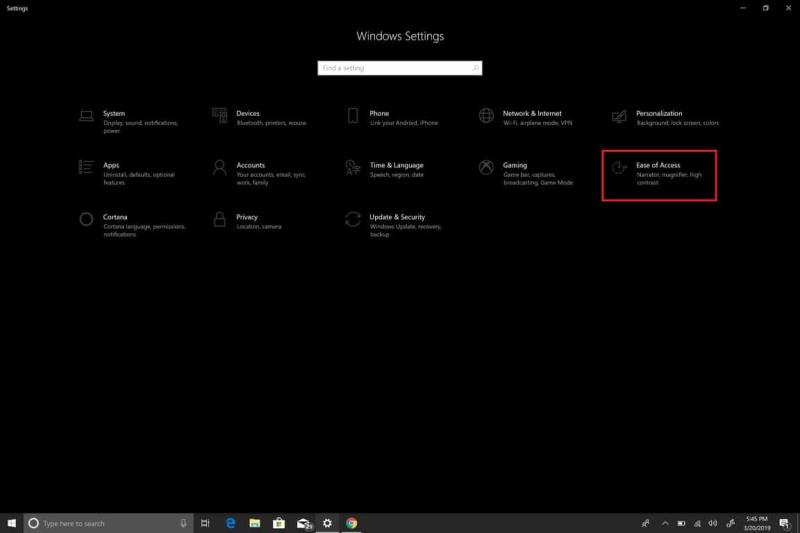
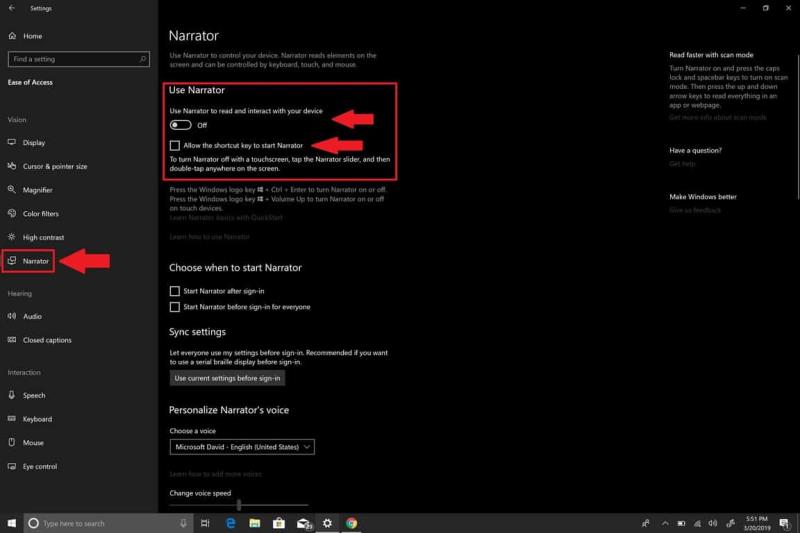
Nyt olet onnistuneesti sammuttanut Narratorin. Jos kuitenkin olet kuten minä etkä käytä Narratoria, voit ottaa sen askeleen pidemmälle ja poistaa Narratorin kokonaan käytöstä. Lähitulevaisuudessa toivon Microsoftin antavan käyttäjien poistaa Narratorin asennuksen. Siihen asti sinun on tehtävä tämä poistaaksesi Narratorin kokonaan käytöstä Windows 10:ssä.
Jotta Narrator voidaan poistaa kokonaan käytöstä Windows 10:ssä, sinun on peruutettava sen Windows 10 -sovelluksen käyttöoikeudet käyttäjätilillesi.
Noudata seuraavia vaiheita:
1. Siirry hakupalkkiin ja kirjoita Narrator ja avaa Narratorin tiedoston sijainti.
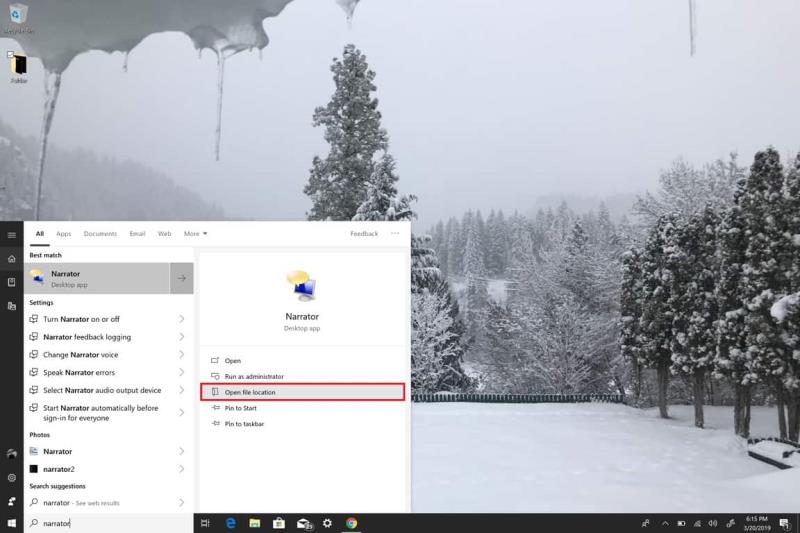 2. Kun olet saanut Narrator-tiedoston sijainnin, napsauta Narratoria hiiren kakkospainikkeella ja valitse Ominaisuudet.
3. Kyseisen kertojanominaisuuksien , Siirry Suojaus -välilehti ja valitse Muokkaa ja muokata käyttäjätilin käyttöoikeudet.
4. Valitse käyttäjätilit, joiden haluat poistaa Narrator-sovelluksen käytöstä, ja napsauta Estä täysi hallinta. Jos valitset Estä täysi hallinta, kaikki valintaruudut valitaan Estä
2. Kun olet saanut Narrator-tiedoston sijainnin, napsauta Narratoria hiiren kakkospainikkeella ja valitse Ominaisuudet.
3. Kyseisen kertojanominaisuuksien , Siirry Suojaus -välilehti ja valitse Muokkaa ja muokata käyttäjätilin käyttöoikeudet.
4. Valitse käyttäjätilit, joiden haluat poistaa Narrator-sovelluksen käytöstä, ja napsauta Estä täysi hallinta. Jos valitset Estä täysi hallinta, kaikki valintaruudut valitaan Estä
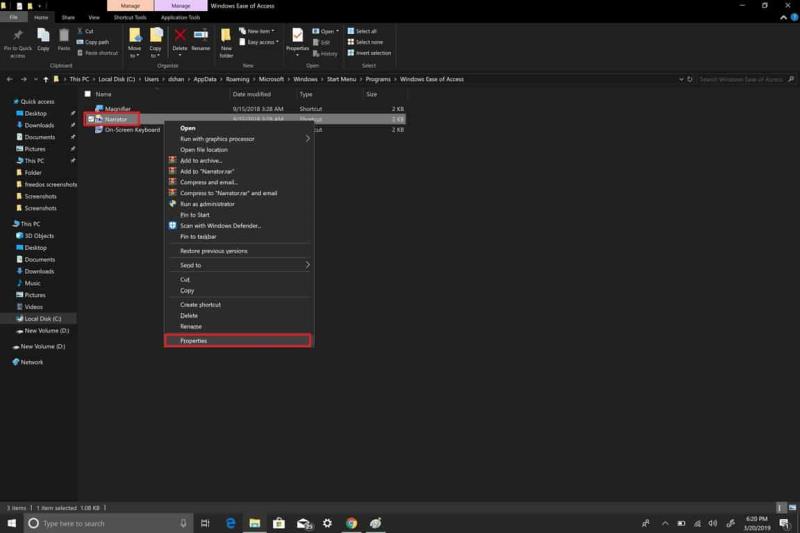
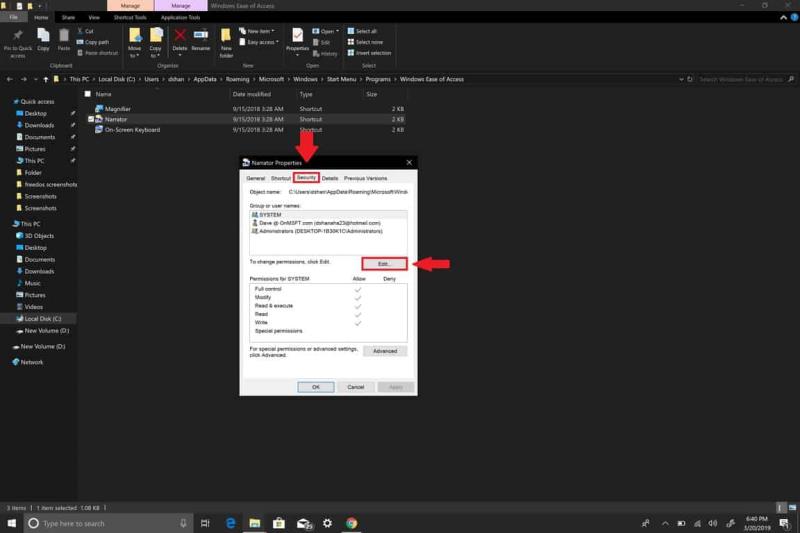
oletuksena ja siten poistaa kaikki Narrator-sovelluksen käyttöoikeudet.
5. Napsauta Käytä , jotta muutokset tulevat voimaan kullekin käyttäjätilille.
6. Napsauta OK, kun olet valmis.
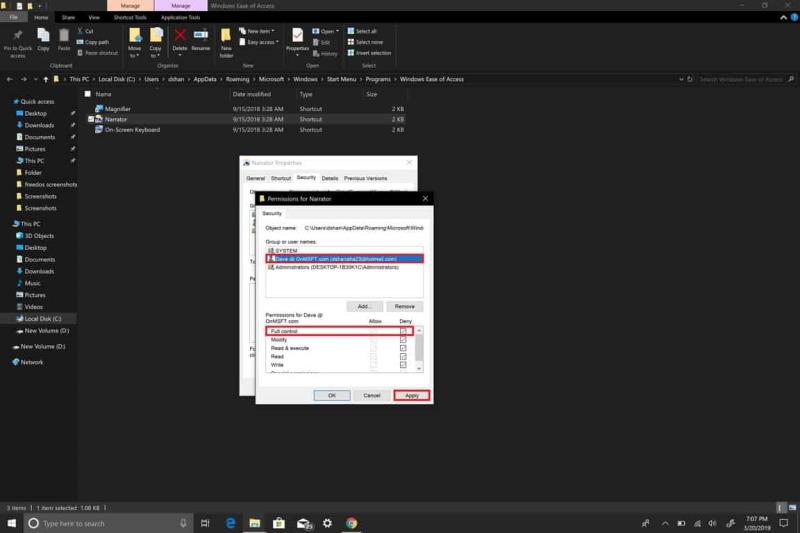
Jos haluat jostain syystä ottaa Narratorin käyttöön Windows 10:ssä, voit uusia käyttöoikeudet ja ottaa Narratorin käyttöön ja pois käytöstä sekä ottaa Narrator-pikanäppäimen käyttöön asetusten Helppokäyttö- valikon kautta . Jos suoritit yllä olevat vaiheet, olet valmis! Et enää koskaan näe Narratoria Windows 10:ssä tietokoneellasi.
Tutustu Windows 10:n 10 suosituimpaan pikanäppäimeen ja siihen, miten voit hyödyntää niitä tehokkaasti töissä, koulussa ja muissa asioissa.
Opas BitLockerin käyttöön, Windows 10:n tehokkaaseen salausominaisuuteen. Ota BitLocker käyttöön ja suojaa tiedostosi helposti.
Opas Microsoft Edge -selaushistorian tarkastelemiseen ja poistamiseen Windows 10:ssä. Saat hyödyllisiä vinkkejä ja ohjeita.
Katso, kuinka voit pitää salasanasi Microsoft Edgessä hallinnassa ja estää selainta tallentamasta tulevia salasanoja.
Kuinka eristää tekstin muotoilua Discordissa? Tässä on opas, joka kertoo, kuinka Discord-teksti värjätään, lihavoidaan, kursivoitu ja yliviivataan.
Tässä viestissä käsittelemme yksityiskohtaisen oppaan, joka auttaa sinua selvittämään "Mikä tietokone minulla on?" ja niiden tärkeimmät tekniset tiedot sekä mallin nimen.
Palauta viimeinen istunto helposti Microsoft Edgessä, Google Chromessa, Mozilla Firefoxissa ja Internet Explorerissa. Tämä temppu on kätevä, kun suljet vahingossa minkä tahansa välilehden selaimessa.
Jos haluat saada Boogie Down Emoten Fortnitessa ilmaiseksi, sinun on otettava käyttöön ylimääräinen suojakerros, eli 2F-todennus. Lue tämä saadaksesi tietää, miten se tehdään!
Windows 10 tarjoaa useita mukautusvaihtoehtoja hiirelle, joten voit joustaa, miten kohdistin toimii. Tässä oppaassa opastamme sinut läpi käytettävissä olevat asetukset ja niiden vaikutuksen.
Saatko "Toiminto estetty Instagramissa" -virheen? Katso tämä vaihe vaiheelta opas poistaaksesi tämän toiminnon, joka on estetty Instagramissa muutamalla yksinkertaisella temppulla!








